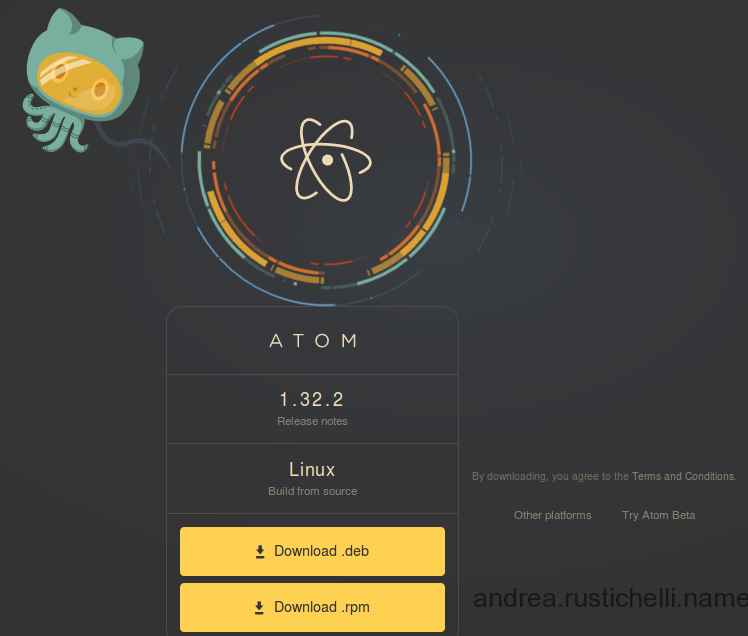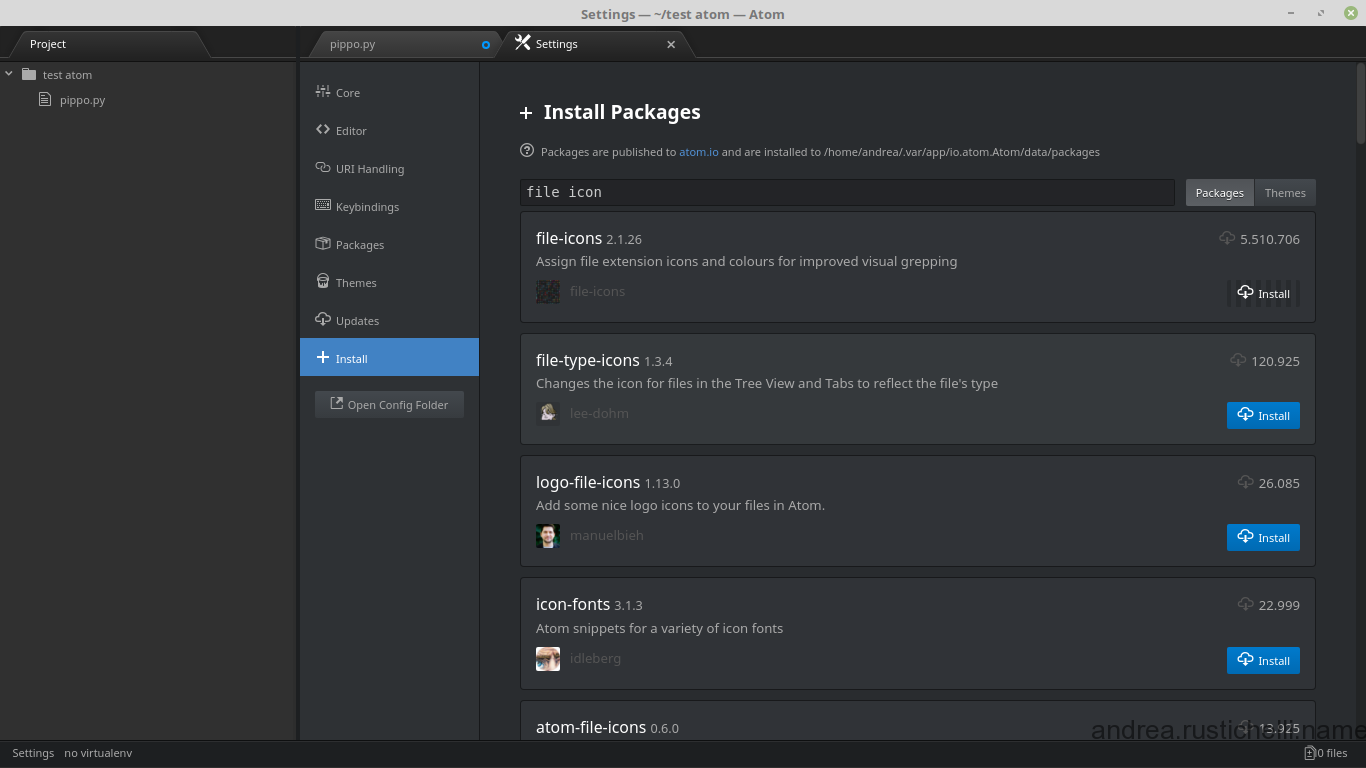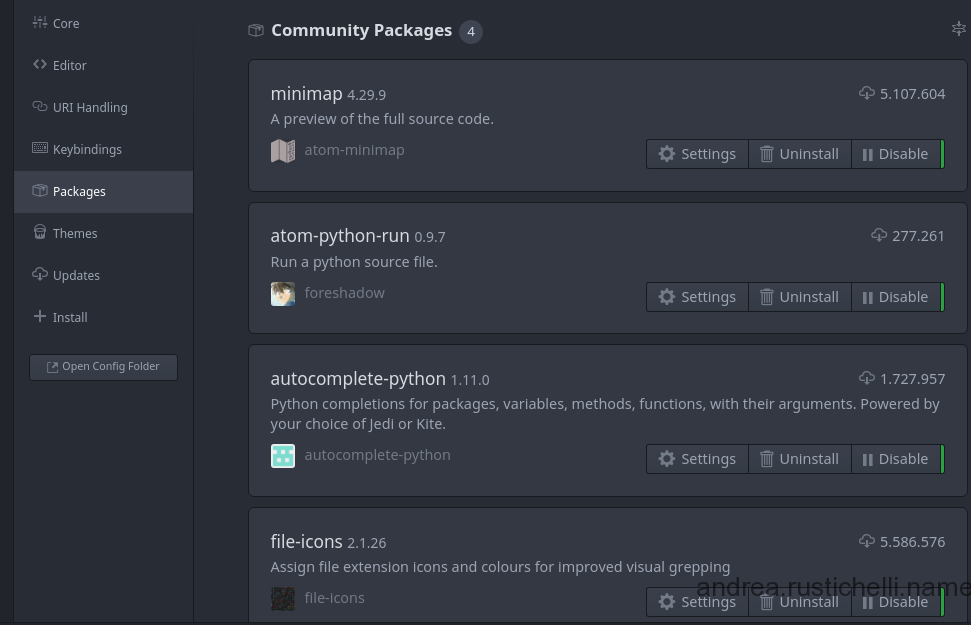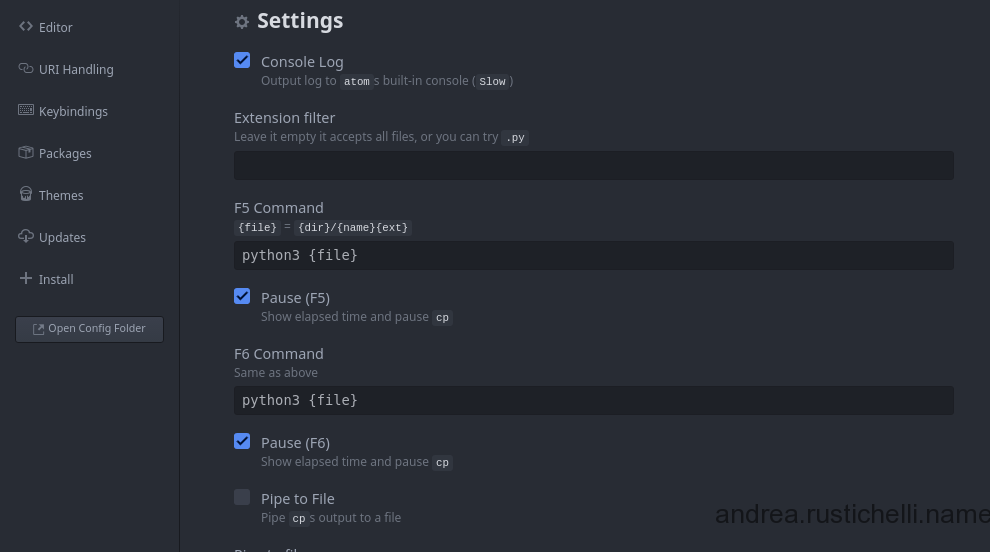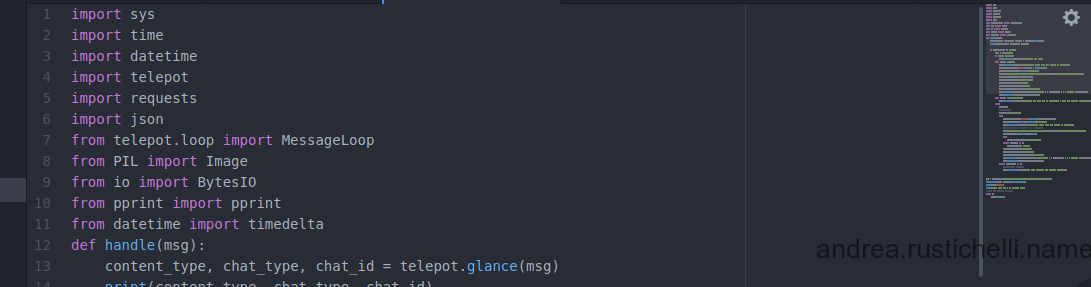Ok, decido di iniziare a smanettare un po’ più seriamente con il Python. La prima cosa di cui ho bisogno (e qui rimembro i bei tempi andati quando la Borland sviluppava degli IDE fotonici) è un buon editor… completo ma non troppo complicato visto che voglio dedicarmi alla programmazione e non alla configurazione dell’editor.
Dopo un paio di installazioni fatte seguendo suggerimenti trovati su internet, decido di installare l’editor Atom.
La cosa migliore da fare è andare sul sito https://atom.io/ e scaricare il pacchetto di installazione .DEB… al termine del download viene eseguito il programma di gestione di questo tipo di pacchetti e l’installazione viene completata con successo.
Una volta terminata l’installazione, è necessario installare alcuni package per aggiungere delle funzionalità all’editor. Per installare i package è necessario andare nel menù Edit – Preferences e poi, nella finestra Settings che si apre nella parte centrale dell’editor, è necessario andare nella sezione Install.
Ho deciso di installare i seguenti package:
– atom-python-run: questo permette di eseguire il codice scritto in python. Ho scelto questo package perchè è veloce da configurare per l’utilizzo con il python3 (come da schermata sotto riportata) e consente di eseguire il codice tramite 2 tasti funzione (F5 e F6).
– autocomplete-python: per avere suggerimenti durante la scrittura del codice in python.
– minimap: per visualizzare sulla destra una anteprima del testo che è possibile scorrere per raggiungere velocemente la parte di programma selezionata. E’ molto comoda per i programmi molto lunghi, ma è comunque una figata anche per gli script più corti.
– file-icons: per visualizzare, nell’albero di progetto, i file con una icona che rappresenta il contenuto. Questa funzione, oltre a migliorare il look & feel permette di rendere più agevole individuare i file in progetti con molti file.

E adesso non rimane che iniziare a scrivere un po’ di codice.